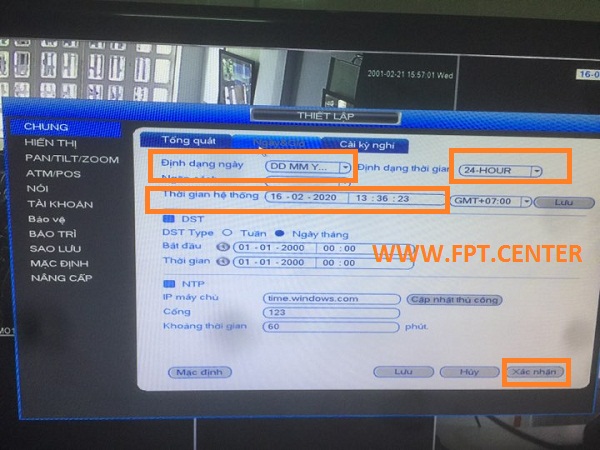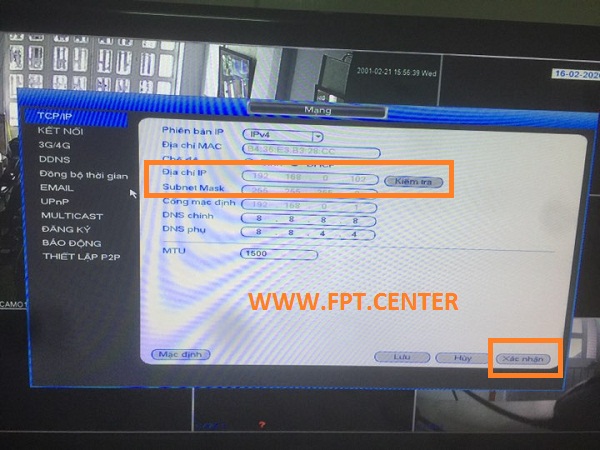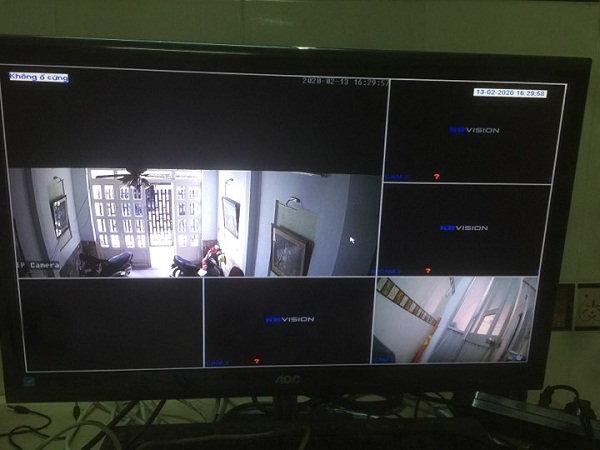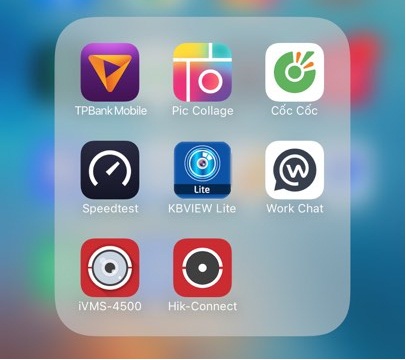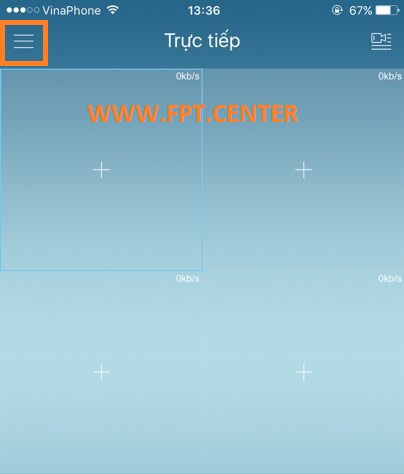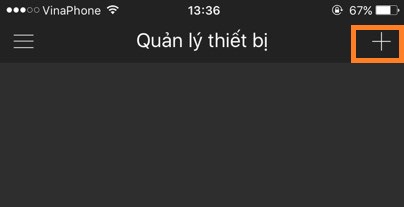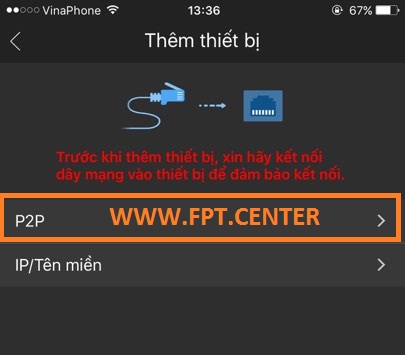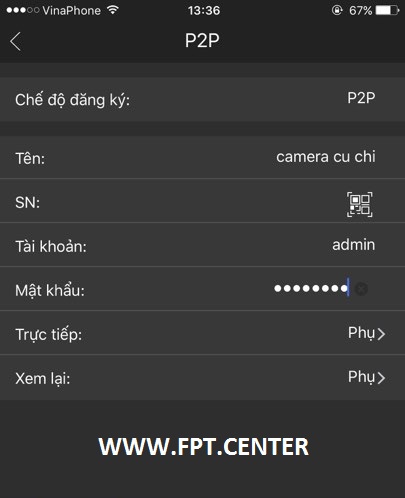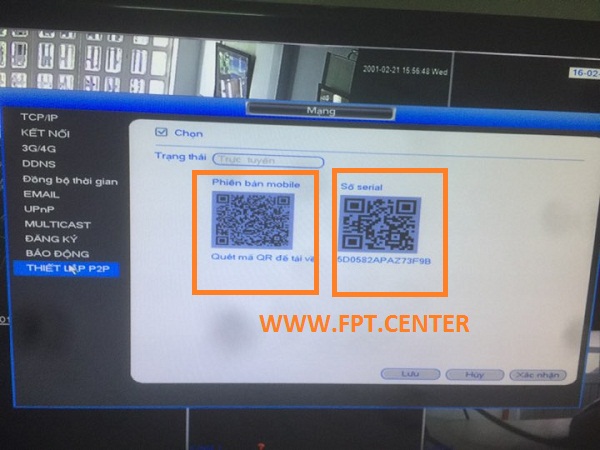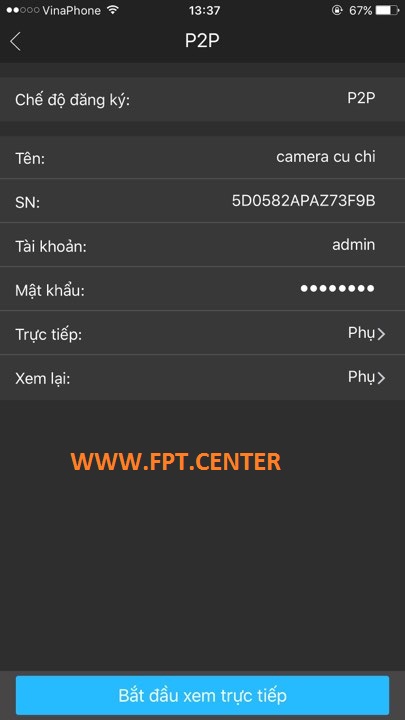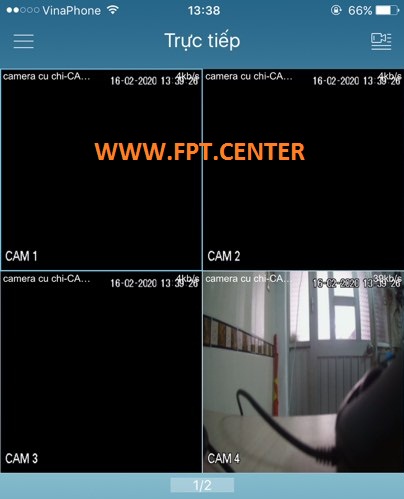-
Khá nhiều khách hàng, kỹ thuật viên camera mua các bộ camera Kbvision lần đầu về vọc vạch và sử dụng không biết lắp ráp bộ camera như thế nào, không biết làm sao cấu hình đầu ghi camera Kbvision để xem trên Tivi, máy tính và điện thoại. Do đó trong bài viết này Fpt.center sẽ hướng dẫn người dùng cách cài đặt đầu ghi camera Kbvision xem trực tiếp qua TV.
Cài đặt đầu ghi hình camera Kbvision có khó hay không
Rất khó đối với các khách hàng đặt mua hàng online qua mạng vì nhiều khách hàng ham rẻ chỉ mua camera với vỏn vẹn một cái đầu ghi hình, bộ 4 camera đầu ghi hình Kbvision hiện bán trên mạng chỉ khoảng 3 triệu đồng nhưng mua về rồi thì khách hàng có xài được đâu
Đầu tiên là thiếu rất nhiều phụ kiện như dây cáp đồng trục, Jack Balun camera, Ổ cứng camera ... chưa kể cạnh đó là thiết bị để thi công camera như máy khoan, thang nhôm, đinh ốc, vít, nẹp ..... mà những thứ này liệu khách hàng đã có hay chưa
Đối với khách hàng đã đặt mua camera qua mạng mà cần kỹ thuật viên thi công có thể liên hệ công ty Hi-tech Solution, đơn vị chuyên thi công camera theo yêu cầu, chúng tôi nhận thi công mỗi con camera giá chỉ từ 250K và cấu hình đầu ghi hình với giá 200K cho khách hàng.
Trường hợp trong quá trình thi công thiếu các vật tư như nguồn camera, balun camera, dây nhợ, nẹp => chúng tôi sẽ tính vào chi phí phát sinh thực tế cho khách hàng.
Do đó khách hàng đừng vì tiếc tiền ham rẻ mua trên mạng đến khi thi công thực tế còn cao hơn giá mà đơn vị camera đã tư vấn cho mình nhé.
Bước 1: Chuẩn bị các thiết bị để thi công hệ thống camera Kbvision
- Để có thể thi công 1 hệ thống camera Kbvision hoàn chỉnh xem trên Tivi , máy tính, điện thoại khách hàng cần phải có các vật tư cần thiết như sau
# Thanh nhôm để triển khai, máy khoan, đinh ốc vít
# 1 bộ camera KBvision và 1 đầu ghi hình camera
# 1 cuộn cáp đồng trục để kéo dây gắn camera
# 1 dây HDMI hoặc dây VGA và 1 con chuột USB
# 1 màn hình TV hoặc LCD để cấu hình
# 1 ổ cứng 500GB hoặc dung lượng cao hơn
Đây là một trong các vật tư không thể thiếu khi thi công hệ thống camera quan sát trong gia đình, do đó trong quá trình chuẩn bị, hãy chuẩn bị đầy đủ vật tư để không mất thời gian tìm kiếm đi mua khi triển khai.
Bước 2: Tiến hành kết nối balun camera với đầu ghi và camera Kbvision
- Lấy đoạn dây cáp đồng trục và canh đến vị trí kéo dây đến vị trí đầu ghi, cắt ra và gắn balun camera vào 2 đầu dây cáp, dây đỏ gắn với màu đen và dây trắng gắn với màu trắng.
# Sau khi gắn balun camera xong ta gắn 1 đầu với camera còn đầu còn lại gắn vào đầu ghi hình KBvision.
# Kế đến cắm nguồn cho camera hoạt động
Bước 3: Gắn ổ cứng vào đầu ghi hình camera
# Tháo 4 con ốc trên thân đầu ghi KBvision ra và lấy trong hộp 2 sợi cáp nguồn và cáp SATA của ổ cứng ra, cắm 2 đầu dây vào ổ cứng và 2 đầu dây còn lại vào bo mạch trên đầu ghi
# Bước này khá dễ nên không hướng dẫn thêm.
# Bắt ốc cố định ổ cứng camera vào mặt sắt của đầu ghi KBvision và đóng nắp lại sau đó bắt lại ốc cho đầu ghi Kbvision.
Bước 4: Cắm các cổng dây và kết nối với Tivi
- Bây giờ ta cắm dây USB vào đầu ghi
- Cắm 1 cổng của balun camera vào cổng analog trên đầu ghi
- Cắm dây mạng từ modem chính và cổng LAN
- Cắm dây HDMI một đầu vào tivi / một đầu vào cổng HDMI trên đầu ghi
Cuối cùng là gắn dây nguồn cho đầu ghi hình camera hoạt động, giao diện khởi động sẽ hiện ra trên màn hình Tivi
Bước 5: Cấu hình đầu ghi camera KBvision xem trên Tivi
Trong giao diện khởi động màn hình đầu tiên hệ thống đầu ghi sẽ yêu cầu thiết lập mật khẩu cho đầu ghi ở đây tên mặc định đầu ghi là admin, để cho dễ nhớ các bạn có thể đặt mật khẩu là admin hoặc admin123 cho đơn giản nhé. Đặt khó quá quên là mệt á
Sau đó hệ thống sẽ yêu cầu nhập email để khôi phục và một số câu hỏi dùng cho việc quên mật khẩu đầu ghi => điền đầy đủ vào và nhớ chụp hình lại
Kế đến sau khi thiết lập xong chúng ta sẽ chuyển qua phần thiết lập thời gian, ở đây bạn định dạng chế độ ngày và giờ là DD MM YY / ngày tháng năm theo kiểu Việt Nam, chọn khung giờ là 24 giờ => chỉnh sửa thời gian hệ thống camera khớp với thời gian thực tế rồi nhấn Lưu lại là được
Giao diện sẽ tiếp tục chuyển qua mục " Thiết lập Mạng " trong mục này ta sẽ thấy thông số IP của đầu ghi hình đang tự thiết lập là 192.168.1.108 => bạn để nguyên bình thường và bấm kiểm tra kế bên => nếu thấy trạng thái mạng OK thì nghĩa là đầu ghi đã kết nối với internet
Bây giờ ta quay lại giao diện màn hình chính và kiểm tra xem đã xem được camera trực tiếp trên màn hình TV hay chưa
Bước 6: Cấu hình đầu ghi Kbvision xem qua màn hình điện thoại
# Dùng 1 chiếc smartphone Android hay Iphone đều được cài ứng dụng " KBview Lite " => sau khi tải và cài đặt ta mở ứng dụng này lên
=> Trong ứng dụng này ta sẽ thấy giao diện 4 ô camera giống như trên đầu ghi
Đừng để tâm làm gì nhấn vào nút có ba dấu gạch ngang bên cột tay trái
=> Kế đến chọn vào mục " Quản Lý Thiết Bị "
Trong mục quản lý thiết bị => ta nhấn vào nút + bên tay trái màn hình
=> Tiếp tục chọn vào mục " P2P" để xem qua giao diện P2P
=> Bây giờ ta sẽ thấy ứng dụng yêu cầu nhập một số thông tin như
Tên thiết bị => ở đây mình để là " Camera củ chi " nhé
=> mục S/N mình ấn vào và quét mã QR code trên màn hình thiết lập P2P trên Tivi
=> Sau khi đã quét mã QR code xong ta nhập mật khẩu thiết bị => ở đây mình nhập mật khẩu đầu ghi hình như đã thiết lập ở trên vào là admin123
Bây giờ ấn vào xem trực tiếp là xong
=> Bây giờ giao diện màn hình quan sát camera ở trên điện thoại đã giống như giao diện quan sát trên màn hình TV
Vậy là mình đã thiết lập thành công đầu ghi hình camera KBvision trên điện thoại và xem trực tiếp trên TV, chúc các bạn thành công sau khi xem bài viết này nhé
Video cấu hình xem camera KBvision qua điện thoại / Tivi
Các tìm kiếm liên quan đến cấu hình đầu ghi kbvision xem trên tivi
# cấu hình đầu ghi kbvision xem qua mạng
# hướng dẫn sử dụng đầu ghi kbvision
# cài đặt đầu ghi kbvision
# cài đặt camera kbvision trên điện thoại
# hướng dẫn cấu hình đầu ghi kbvision xem qua mạng mà
# cloud camera kbvision
# hướng dẫn cài đặt camera kbvision trên máy tính
# kết nối camera ip với đầu ghi hình kbvision
- » Bảng Báo Giá Di Dời Tháo Lắp Hệ Thống Camera
- » Cài đặt sử dụng camera CareCam xem trên bất...
- » Hướng Dẫn Cách Reset mật khẩu cho đầu ghi...
- » Đầu Fast Connect là gì ? Hướng dẫn cách bấm...
- » Dụng Cụ và Đồ Nghề Thi Công Cáp Quang Gồm...
- » Hướng dẫn cách bấm đầu dây camera đúng chuẩn
- » Hướng Dẫn Chép Dữ Liệu Từ Camera Kbvision ra...
- » Hi-tech Security chuyên sửa chữa camera...
- » Thẻ nhớ camera là gì ? Cách định dạng thẻ...
- » Cách Bấm Dây Mạng thành dây camera và dây...
- » Lắp Wifi Fpt Chung Cư Sunshine Green Iconic
- » Lắp Wifi Fpt căn hộ Masteri West Heights Tây...
- » Lắp mạng internet Fpt A Lưới tại thành phố...
- » Lắp Mạng Internet Fpt Thuận Hóa tại thành...
- » Lắp Mạng Internet Fpt Phú Xuân tại thành phố...
- » Lắp mạng internet fpt xã Sóc Đăng tại Hạ Hòa...
- » Lắp internet fpt xã Tiêu Sơn tại Đoan Hùng...
- » Lắp mạng internet fpt xã Bằng Luân tại Hạ...
- » Lắp mạng fpt xã Bằng Doãn tại Đoan Hùng Phú...
- » Lắp đặt mạng Fpt xã Yên Luật tại Hạ Hòa Phú...

|
|
|
Kết quả 1 đến 1 của 1
-
HỖ TRỢ ĐĂNG KÝ
-
HỔ TRỢ KỸ THUẬT 24/7
-
Fanpage Facebook
-
CÁP QUANG GIA ĐÌNH
-
Cáp quang FPT TP.Hồ Chí Minh
 Mạng cáp quang FPT Quận 1
Mạng cáp quang FPT Quận 1 Mạng cáp quang FPT Quận 2
Mạng cáp quang FPT Quận 2 Mạng cáp quang FPT Quận 3
Mạng cáp quang FPT Quận 3 Mạng cáp quang FPT Quận 4
Mạng cáp quang FPT Quận 4 Mạng cáp quang FPT Quận 5
Mạng cáp quang FPT Quận 5 Mạng cáp quang FPT Quận 6
Mạng cáp quang FPT Quận 6 Mạng cáp quang FPT Quận 7
Mạng cáp quang FPT Quận 7 Mạng cáp quang FPT Quận 8
Mạng cáp quang FPT Quận 8 Mạng cáp quang FPT Quận 9
Mạng cáp quang FPT Quận 9 Mạng cáp quang FPT Quận 10
Mạng cáp quang FPT Quận 10 Mạng cáp quang FPT Quận 11
Mạng cáp quang FPT Quận 11 Mạng cáp quang FPT Quận 12
Mạng cáp quang FPT Quận 12 Mạng cáp quang FPT Tân Bình
Mạng cáp quang FPT Tân Bình Mạng cáp quang FPT Tân Phú
Mạng cáp quang FPT Tân Phú Mạng cáp quang FPT Bình Tân
Mạng cáp quang FPT Bình Tân Mạng cáp quang FPT Gò Vấp
Mạng cáp quang FPT Gò Vấp Mạng cáp quang FPT Phú Nhuận
Mạng cáp quang FPT Phú Nhuận Mạng cáp quang FPT Thủ Đức
Mạng cáp quang FPT Thủ Đức Mạng cáp quang FPT Bình Thạnh
Mạng cáp quang FPT Bình Thạnh Mạng cáp quang FPT Nhà Bè
Mạng cáp quang FPT Nhà Bè Cáp quang FPT FPT Bình Chánh
Cáp quang FPT FPT Bình Chánh Mạng cáp quang FPT Hóc Môn
Mạng cáp quang FPT Hóc Môn Mạng cáp quang FPT Củ Chi
Mạng cáp quang FPT Củ Chi
-
Truyền hình FPT Play HD
-
DỊCH VỤ TRUYỀN HÌNH CÁP FPT
 Danh sách kênh VOD FPT
Danh sách kênh VOD FPT Kênh Premium FPT
Kênh Premium FPT Danh sách kênh phụ trội
Danh sách kênh phụ trội FPT Play HD
FPT Play HD Hướng dẫn sử dụng
Hướng dẫn sử dụng Các gói dịch vụ
Các gói dịch vụ
-
Tag Cloudcap quang phuong phu lam cap quang quan ngu hanh son cắt trộm cáp viễn thông dau so fpt shop fpt binh dinh trao qua trung thu lap camera quan 7 lap dat internet cho giao vien lap mang fpt xa thanh yen lap wifi fpt tai hai chau lắp mạng fpt huyện văn yên nghe fm khong dung tai nghe nha san xuat vivo thi cong mang lan sieu thi truyen hinh fpt son tay truyen hinh fpt thi xa cua lo truyen hinh fpt xa gia minh truyen hinh fpt xa phu cat truyen hinh fpt xa yen binh xa nhan hoa hung yen xa yen tien huyen y yen
-
Chia sẻ trực tuyến
-
Liên kết các site cùng lĩnh vực
 Bảng báo giá camera fpt
Bảng báo giá camera fpt Fpt Camera Là Gì ?
Fpt Camera Là Gì ? Cảm biến cửa Fpt Ihome
Cảm biến cửa Fpt Ihome Các lỗi thường gặp trên Camera
Các lỗi thường gặp trên Camera


 LinkBack URL
LinkBack URL About LinkBacks
About LinkBacks